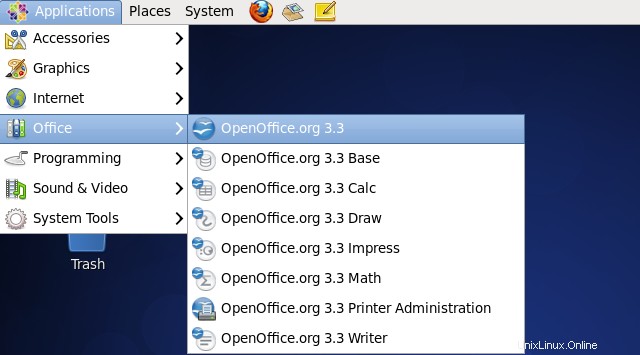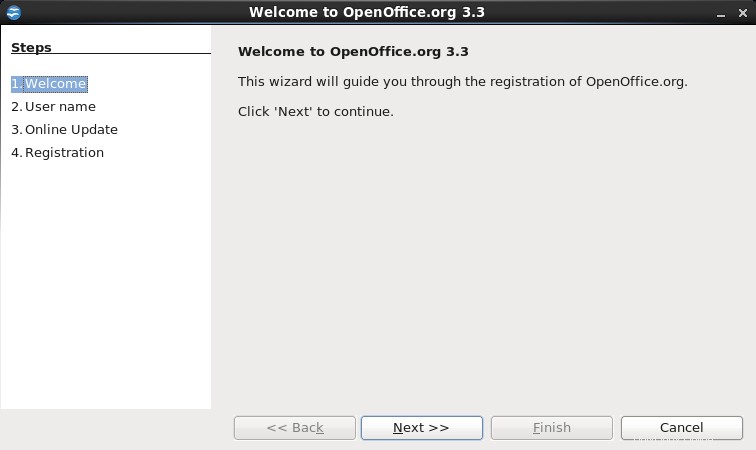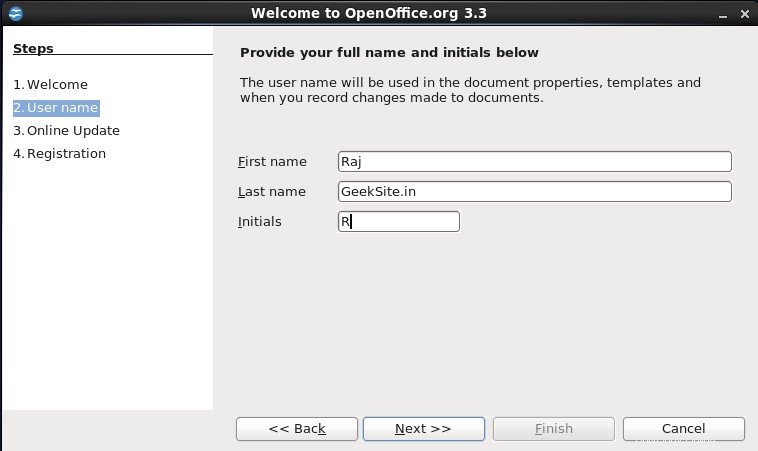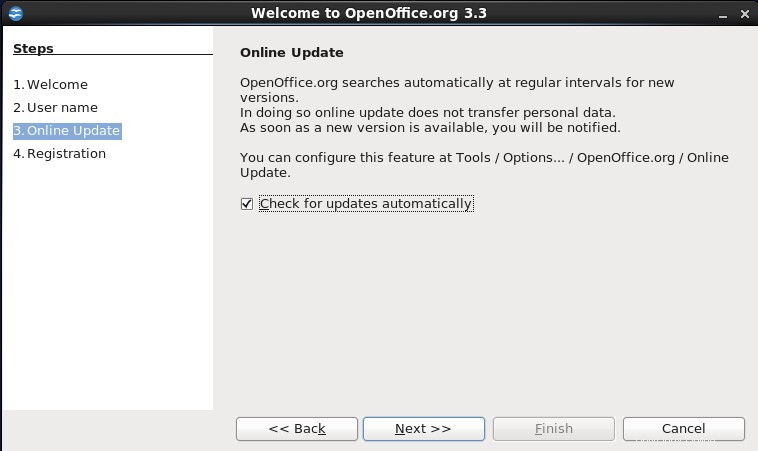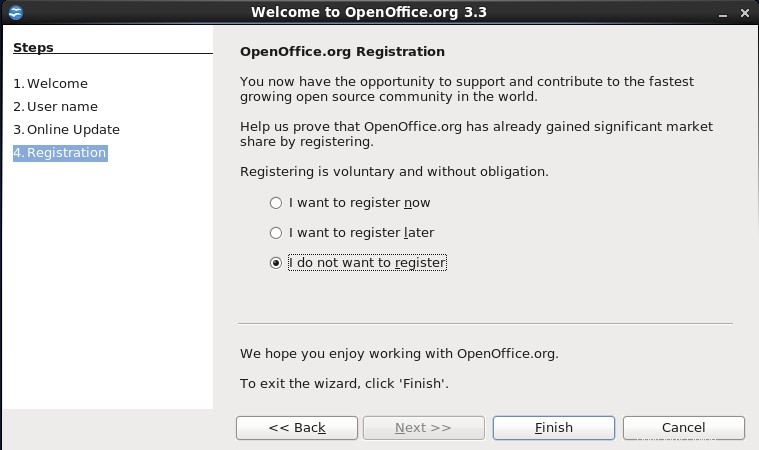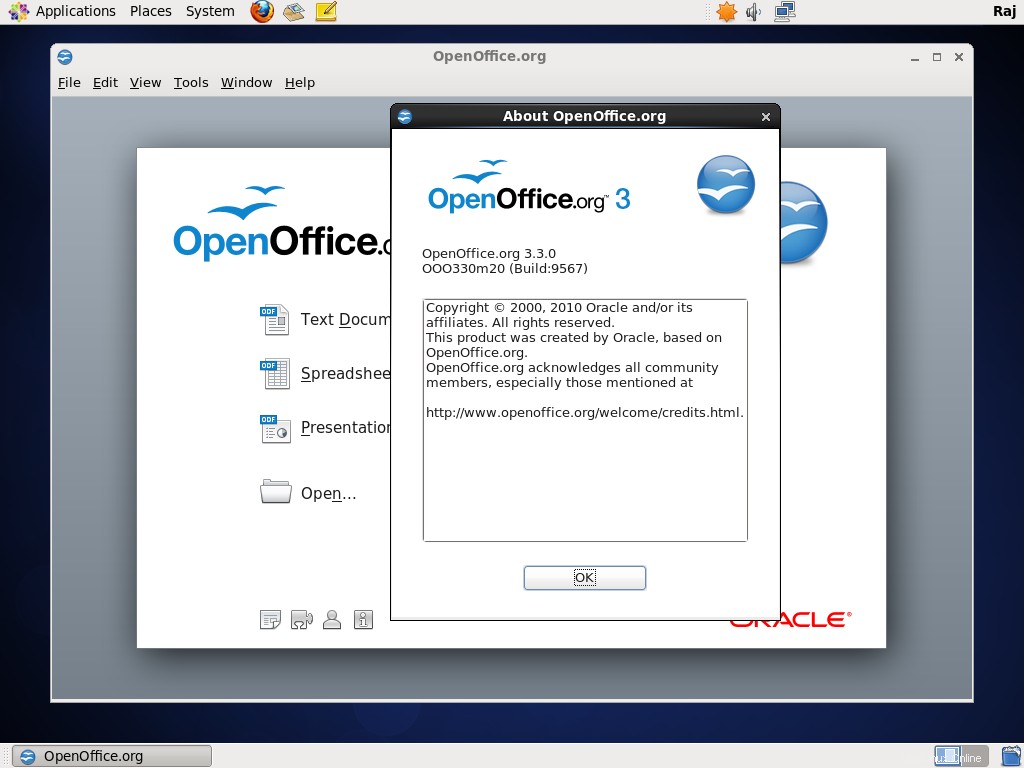Apache OpenOffice, communément appelé OpenOffice.org, OOo ou OpenOffice, est une suite logicielle de bureautique open source dont les principaux composants sont destinés au traitement de texte, aux tableurs, aux présentations, aux graphiques et aux bases de données. OpenOffice est disponible pour un certain nombre de systèmes d'exploitation informatiques différents, est distribué en tant que logiciel libre et est écrit à l'aide de sa propre boîte à outils GUI. Il prend en charge la norme ISO/IEC OpenDocument Format (ODF) pour l'échange de données comme format de fichier par défaut, ainsi que les formats Microsoft Office, entre autres. Depuis juin 2011, OpenOffice.org prend en charge plus de 120 langues. En tant que logiciel libre, les utilisateurs sont libres de télécharger, modifier, utiliser et distribuer OpenOffice.org. Les plates-formes prises en charge par OO.o incluent Microsoft Windows, Linux, Solaris, BSD, OpenVMS, OS/2 et IRIX. Les plates-formes de développement principales actuelles sont Microsoft Windows, Linux et Solaris.
Apache OpenOffice, communément appelé OpenOffice.org, OOo ou OpenOffice, est une suite logicielle de bureautique open source dont les principaux composants sont destinés au traitement de texte, aux tableurs, aux présentations, aux graphiques et aux bases de données. OpenOffice est disponible pour un certain nombre de systèmes d'exploitation informatiques différents, est distribué en tant que logiciel libre et est écrit à l'aide de sa propre boîte à outils GUI. Il prend en charge la norme ISO/IEC OpenDocument Format (ODF) pour l'échange de données comme format de fichier par défaut, ainsi que les formats Microsoft Office, entre autres. Depuis juin 2011, OpenOffice.org prend en charge plus de 120 langues. En tant que logiciel libre, les utilisateurs sont libres de télécharger, modifier, utiliser et distribuer OpenOffice.org. Les plates-formes prises en charge par OO.o incluent Microsoft Windows, Linux, Solaris, BSD, OpenVMS, OS/2 et IRIX. Les plates-formes de développement principales actuelles sont Microsoft Windows, Linux et Solaris.
Le 28 septembre 2010, des membres clés du projet OpenOffice.org ont formé un nouveau groupe appelé The Document Foundation et ont mis à disposition un fork renommé d'OpenOffice.org, provisoirement nommé LibreOffice. La Fondation a déclaré qu'elle coordonnera et supervisera le développement de LibreOffice. En raison de l'exigence d'une suite bureautique entièrement open source, elle a été supprimée de la principale distribution Linux et remplacée par LibreOffice; vous pouvez toujours l'installer manuellement en le téléchargeant sur votre ordinateur. Voici le petit guide pour installer OpenOffice sur CentOS 6 / RHEL 6
Ouvrez Terminal (Applications -> Outils système -> Terminal).
Basculez vers l'utilisateur root.
[raj@geeksite~/]$ su
Téléchargez OpenOffice.org 3.3.
### 32 bits ###
[root@geeksite~/]# wget http://download.services.openoffice.org/files/stable/3.3.0/OOo_3.3.0_Linux_x86_install-rpm-wJRE_en-US.tar.gz
### 64 bits ###
[root@geeksite~/]# wget http://download.services.openoffice.org/files/stable/3.3.0/OOo_3.3.0_Linux_x86-64_install-rpm-wJRE_en-US.tar.gzExtrayez le fichier téléchargé.
### 32 bits ###
[root@geeksite~/]# tar -zxvf OOo_3.3.0_Linux_x86_install-rpm-wJRE_en-US.tar.gz### 64 bits ###
[root@geeksite~/]# tar -zxvf OOo_3.3.0_Linux_x86-64_install-rpm-wJRE_en-US.tar.gzInstallez OpenOffice.org 3.3.
[root@geeksite~/]# rpm -Uvh OOO330_m20_native_packed-1_en-US.9567/RPMS/*.rpmInstaller l'intégration du menu.
[root@geeksite~/]# rpm -Uvh OOO330_m20_native_packed-1_en-US.9567/RPMS/desktop-integration/openoffice.org3.3-redhat-menus-3.3-9556.noarch.rpmDémarrez OpenOffice.org.
En mode ligne de commande.
[root@geeksite~/]#openoffice.org3Pour la première fois, vous devez passer par la configuration post-installation. Cliquez sur suivant sur l'écran de bienvenue.
Remplissez les détails.
Mise à jour automatique.
Choisissez les options d'enregistrement puis cliquez sur Terminer.
Capture d'écran d'OpenOffice fonctionnant sur CentOS 6.
C'est tout.